8 formas de corregir el error «Tu reloj está adelantado» en Chrome
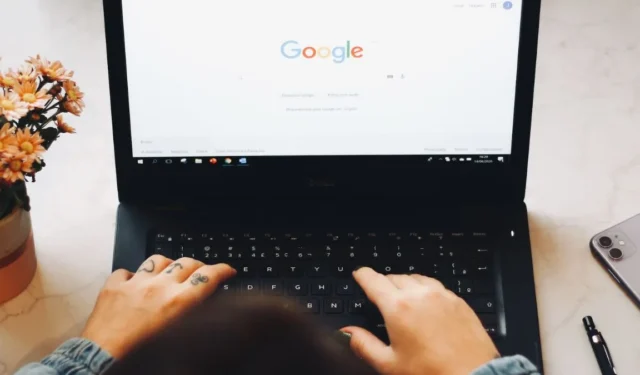
«Tu reloj está adelantado» es un mensaje de error que puede aparecer en Chrome al intentar abrir un sitio web. Esto puede deberse a varias causas, incluida la hora incorrecta del sistema, falla en la validación del certificado SSL, configuraciones de zona horaria que no coinciden o problemas con la batería CMOS. En cualquier caso, no podrá ver el sitio al que intenta acceder. Esta guía incluye soluciones sobre cómo solucionar el error.
Arreglos rápidos
Antes de pasar a las soluciones avanzadas, pruebe estas correcciones generales para ver si pueden resolver el error del reloj en Chrome sin dolores de cabeza adicionales.
- Actualice Chrome : si Chrome está desactualizado, puede experimentar errores y fallas técnicas. Actualizarlo a la última versión trae las correcciones de errores y mejoras de rendimiento más recientes y puede ser todo lo que necesita para eliminar el error de su sistema. Haga clic en los tres puntos en la esquina superior derecha y vaya a Ayuda -> Acerca de Google Chrome para buscar actualizaciones.
- Borrar la caché y las cookies de Chrome : borrar la caché y las cookies en Chrome elimina datos temporales que pueden interferir con la validación del certificado SSL.
- Deshabilite o elimine las extensiones de Chrome : algunas extensiones de Chrome pueden entrar en conflicto con la validación del certificado SSL, lo que provoca el error. Intente deshabilitar las extensiones problemáticas o consulte sus permisos, ya que algunas extensiones de Chrome pueden solicitar permisos especiales que a veces pueden interferir con los certificados SSL y provocar un error de reloj.
Si estos métodos no han solucionado el problema, continúe con las soluciones más avanzadas que aparecen a continuación.
1. Establezca la fecha y hora correctas
Un certificado de sitio web actúa como una tarjeta de identificación digital, verificando su identidad y facilitando una comunicación segura. Si el reloj de su computadora está adelantado a la hora actual, su navegador puede interpretar incorrectamente que el certificado está vencido. Esto puede provocar el error «Su reloj está adelantado», ya que su navegador no puede verificar la identidad del sitio web y puede restringir o bloquear el acceso al mismo. La solución es asegurarse de que la hora esté configurada correctamente en su PC.
Presione Win+ Ipara abrir Configuración , luego vaya a Hora e idioma -> Fecha y hora . Active el botón junto a Establecer hora automáticamente .
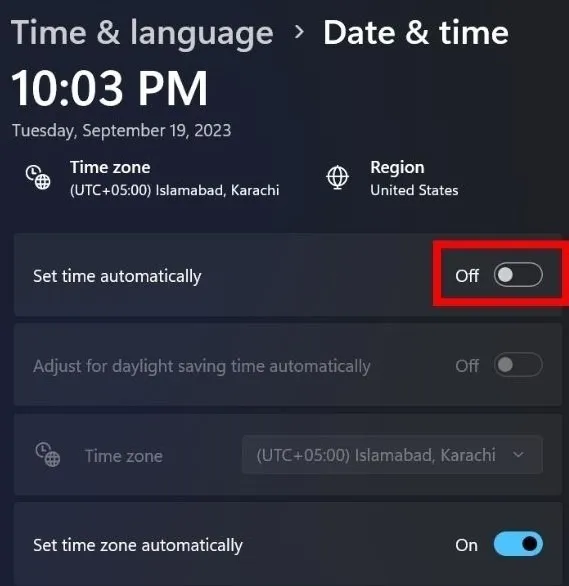
Establezca la fecha y la hora y seleccione Cambiar en la ventana emergente.
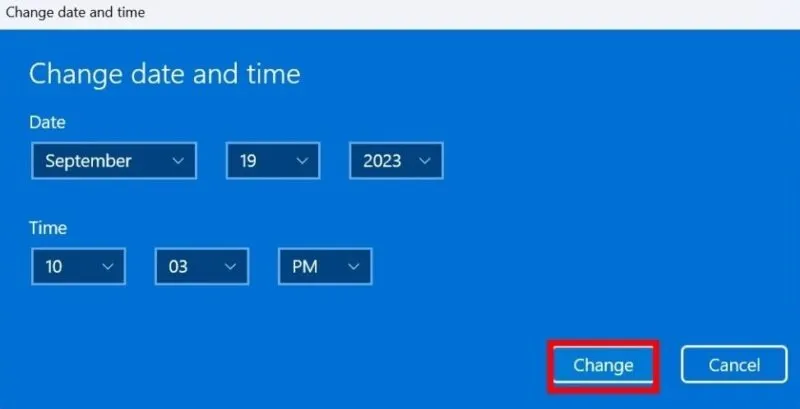
2. Elija la zona horaria adecuada
Seleccionar la zona horaria correcta es igualmente importante para los certificados SSL/TLS, al igual que configurar la fecha y hora correctas. Los certificados SSL/TLS de sitios web a menudo dependen de la información de la zona horaria para su validación.
Una vez que haya habilitado la opción Establecer zona horaria automáticamente , haga clic en la flecha desplegable junto a Zona horaria y seleccione la opción correcta. Alternativamente, haga clic en Cambiar junto a Establecer la fecha y hora manualmente .
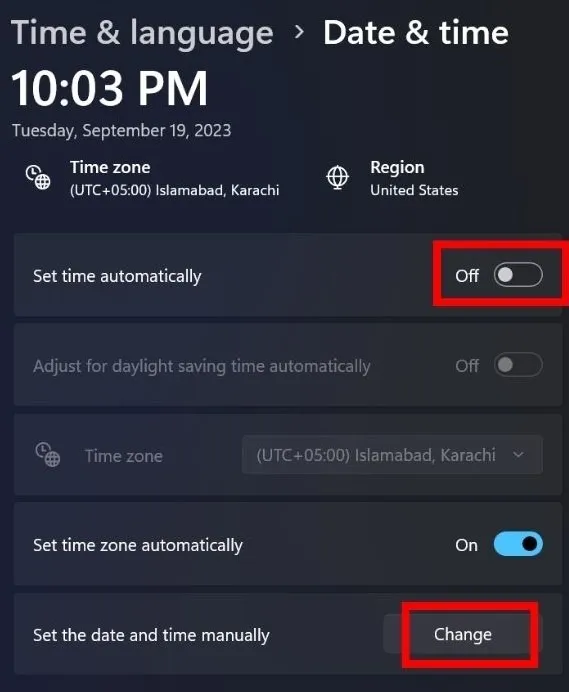
3. Realice una sincronización manual de hora y fecha
Después de configurar la fecha y la hora en su dispositivo, es importante sincronizarlo con el servidor de hora que haya configurado. Al hacerlo, se garantiza que el reloj interno de su computadora refleje con precisión la hora exacta. Sin embargo, si su PC tiene una mala conexión a Internet, Windows puede tardar mucho en actualizar la fecha y la hora.
Una solución fácil para solucionar este problema es realizar una sincronización manual de fecha y hora yendo a Configuración -> Hora e idioma -> Fecha y hora -> Sincronizar ahora en Configuración adicional .
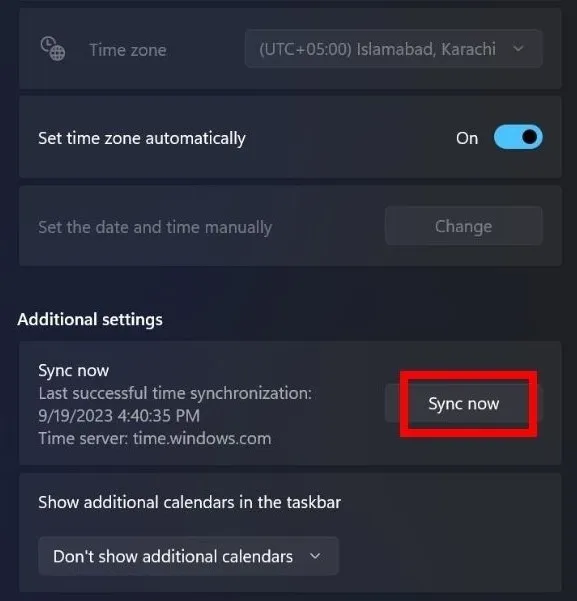
4. Asegúrese de que la región del sistema sea correcta
Cuando la región del sistema es precisa, sincroniza la configuración de hora con la ubicación geográfica adecuada. Esto evita que se produzcan errores de validación de certificados.
Para hacerlo, vaya a Configuración -> Hora e idioma -> Idioma y región , luego haga clic en la flecha desplegable junto a País o región y seleccione la región correcta.
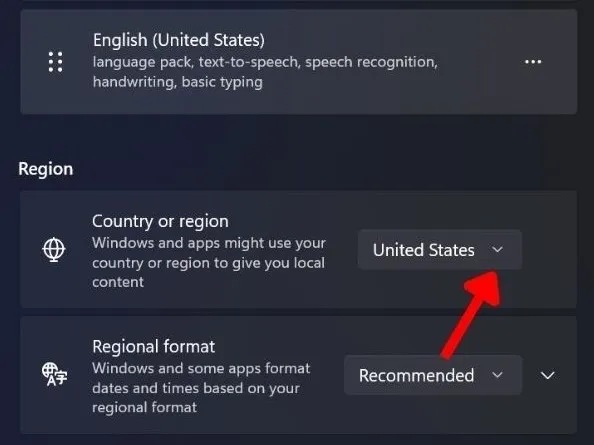
5. Cambiar la configuración del servidor de hora de Internet
El servidor de hora de Internet es otra característica que mantiene la precisión de las configuraciones de fecha y hora. Sin embargo, a veces una mala conexión a Internet o cambiar a un servidor de hora predeterminado o nuevo puede afectar la configuración de fecha y hora de su dispositivo.
Para evitar esto, configure manualmente los ajustes del servidor de hora de Internet. Vuelva a Datos y hora y haga clic en Relojes adicionales .
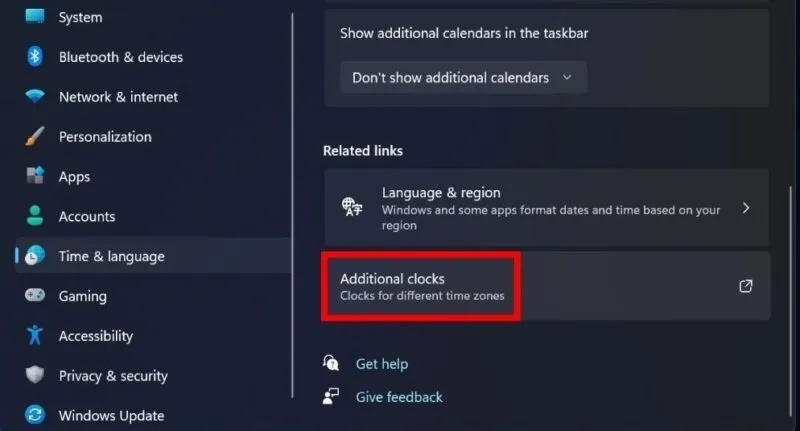
Cambie a la pestaña Hora de Internet y haga clic en Cambiar configuración en la ventana emergente.
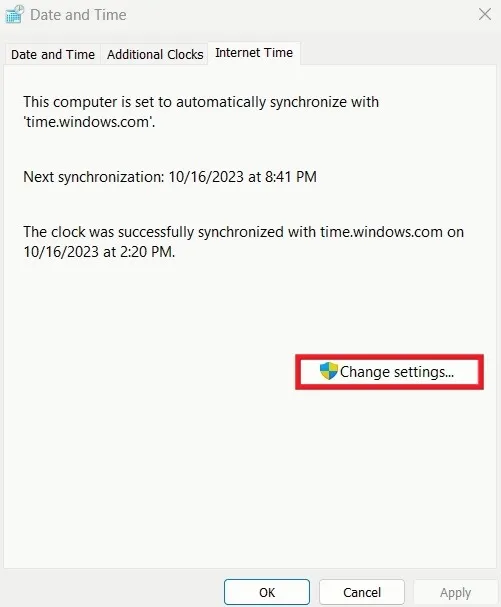
Marque la casilla junto a Sincronizar con un servidor horario de Internet . Haga clic en la flecha desplegable junto a Servidor , seleccione time.windows.com y luego haga clic en Aceptar .
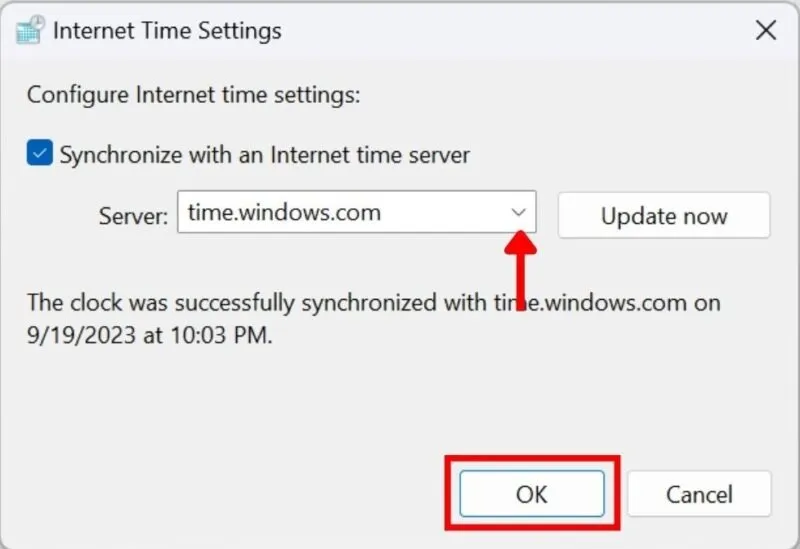
Si bien su PC se sincroniza automáticamente con el servidor de hora, la acción a veces puede fallar, lo que provoca el problema «Ocurrió un error mientras Windows se estaba sincronizando con el servidor de hora». Si eso sucede, intente habilitar la función de sincronización de hora mediante el Programador de tareas.
6. Modificar el iniciador de Chrome
Otra forma de corregir el error es agregar un argumento de línea de comandos al iniciador de Chrome. Significa darle a Chrome instrucciones especiales cuando se inicia, como ignorar ciertos errores o problemas de seguridad, incluido el error del reloj.
Si desea continuar, haga clic derecho en el icono de Chrome y seleccione Propiedades . En la pestaña Acceso directo , busque el cuadro de texto Destino y agregue el siguiente comando al final del texto: --ignore-certificate-errors. Haga clic en Aplicar -> Aceptar para guardar los cambios.
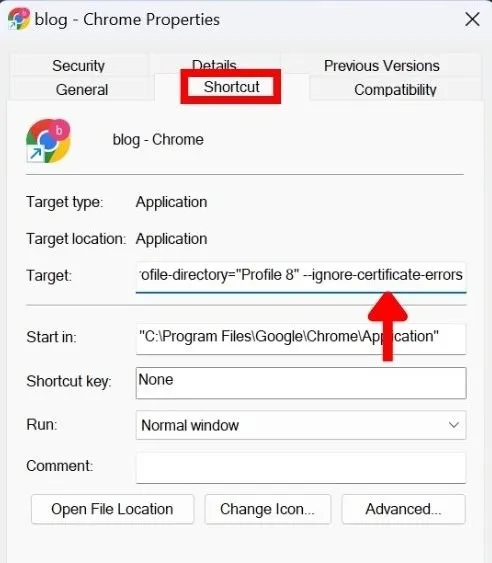
Se le pedirá que ingrese los datos del administrador para confirmar los cambios. Si no recuerda la contraseña, restablezca la contraseña del administrador de Windows o cambie el administrador si hay varios administradores en su PC.
Cuando quieras que todo vuelva a la normalidad, elimina el comando que agregaste previamente en el campo Destino a través de la ventana Propiedades de Chrome .
7. Reemplace la batería CMOS de la computadora
La batería CMOS es una pequeña batería de tipo botón que se encuentra comúnmente en la placa base de una computadora. Es responsable de proporcionar energía a la memoria CMOS, que almacena configuraciones esenciales del sistema, como hora y fecha, configuraciones del BIOS y más. Si esta batería se deteriora o pierde energía, se producen configuraciones de hora incorrectas que pueden provocar el error del reloj.
Reemplazar la batería CMOS puede ser un poco complicado. Como resultado, puede ser una buena idea llevar su dispositivo a un taller de reparación calificado o buscar ayuda de un profesional para garantizar un reemplazo seguro y preciso.
Una vez que la batería CMOS esté funcionando bien y su sistema esté funcionando con los datos de hora correctos, no se producirán problemas de validación del certificado SSL/TLS y su PC no mostrará el error de reloj adelantado.
8. Reinstale Chrome
Si ninguno de los métodos anteriores le ha funcionado, su último recurso es reinstalar Chrome. Al reinstalar Chrome, puede actualizar su configuración y asegurarse de que interactúe correctamente con la configuración de hora de su sistema.
Es posible que desee hacer una copia de seguridad de los datos importantes antes de proceder a desinstalar la aplicación de su sistema. Descargue Chrome desde el sitio web oficial e instálelo nuevamente en su dispositivo.
Vuelva a poner en marcha su reloj
Chrome no es ajeno a los errores. Aparte de los problemas con el reloj, Chrome a veces puede sufrir fallos . Si tiene este problema, puede consultar nuestra lista seleccionada de correcciones. Si te falta una barra de desplazamiento de Chrome , mira cómo puedes recuperarla.
Crédito de la imagen: Unsplash . Todas las capturas de pantalla son de Khizer Kaleem.



Deja una respuesta